
چگونه دانلودها را در پلی استیشن 4 مدیریت کنیم؟
حجم بازیهای ویدیویی در نسل هشتم بیش از حد زیاد شده. زمانی بود که سنگینترین بازیها نهایت ۱۰ یا ۱۵ گیگابایت حجم داشتند اما حالا میانگین حجم بازیها روی پلی استیشن 4 و ایکس باکس ...
حجم بازیهای ویدیویی در نسل هشتم بیش از حد زیاد شده. زمانی بود که سنگینترین بازیها نهایت ۱۰ یا ۱۵ گیگابایت حجم داشتند اما حالا میانگین حجم بازیها روی پلی استیشن 4 و ایکس باکس وان به ۳۰ الی ۳۵ گیگ میرسد. خیلی از ما هم بازیهایمان را به شکل دیجیتالی تهیه و از طریق خود کنسول دانلود میکنیم.
اصلا از حجم اولیه بازیها که بگذریم، بازیها گاهی بروزرسانیهای بسیار سنگینی هم دریافت میکنند. پچ روز اول برخی از بازیها بعضا ۱۰ گیگ حجم دارد و دانلود این بروزرسانیها برای بهبود عملکرد بازی، رفع مشکلات و لذت بردن از ویژگیهای آنلاین اغلب ضروری است.
در نتیجه در نسل هشتم حجم فایلهایی که ما گیمرهای ایرانی باید دانلود کنیم بسیار بالا رفته، در حالی که هنوز خیلی از ما از اینترنتهای حجمی استفاده میکنیم.
در کنسولهای نسل هشتمی هم سیستمی برای مدیریت این دانلودها در نظر گرفته شده. شما میتوانید دانلودهایتان را متوقف کنید و با شروع ساعات رایگان آنها را مجددا از سر بگیرید. یعنی در واقع این سیستمهای مدیریت دانلود در حالت ایده آل باید این گونه کار کنند.
اما عدهای از کاربران کنسول پلی استیشن 4، گزارش دادهاند که این سیستم مدیریت دانلود در بسیاری از مواقع به درستی کار نمیکند. بعضا دیده شده که بازیکنان دانلودهایشان را متوقف میکنند اما کنسولشان به صورت کاملا خودکار و خود سر، دانلود را ادامه میدهد. به همین خاطر، در این مقاله میخواهیم سیستم مدیریت دانلود پلی استیشن 4 را بررسی و تا حد ممکن، این اسب وحشی را رام کنیم.
سیستم مدیریت دانلود پلی استیشن 4
اول از همه اجازه دهید که به بدیهیات اشاره کنیم. هر دانلودی که آغاز میشود، اعم از دریافت بروزرسانی سیستم عامل، دانلود بازیها و یا دریافت بروزرسانیهای بازیها، وارد لیست دانلودها میشود. لیست دانلودها در بخش اعلانات کنسول پلی استیشن 4 قرار دارد.
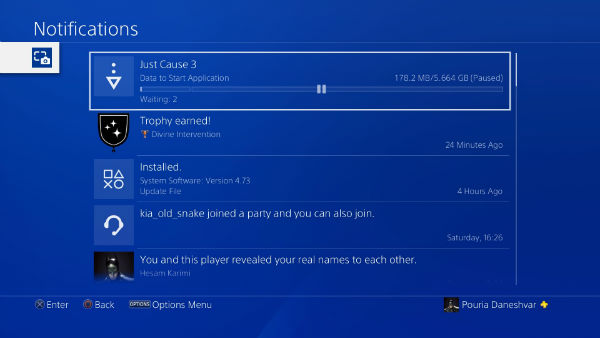
برای مشاهده لیست محتویات در حال دانلود، کافی است که در منوی بالایی پلی استیشن، وارد بخش اعلانات یا Notifications شوید. در این بخش لیستی از اعلانات، شامل آخرین پیامها، درخواستهای دوستی و دانلودها را مشاهده میکنید.
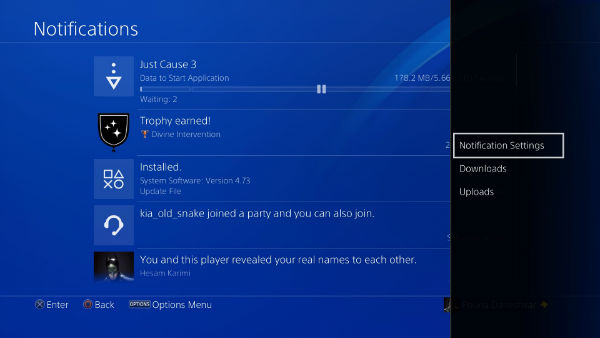
در حالت عادی، اولین گزینه لیست اعلانات باید به دانلودها اختصاص داده شده باشد. آیکن دانلودها با فلشی رو به پایین مشخص است. در صورتی که گزینه مربوط به دانلودها را پیدا نکردید، کلید Options را بفشارید و Downloads را انتخاب کنید.
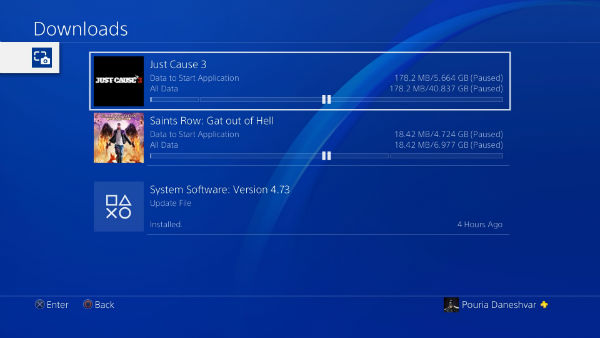
خب حالا لیست محتویات در حال دانلود پیش روی شما است. برای متوقف کردن هر دانلود، کافی است روی آن رفته، ضربدر را بزنید و گزینه Pause را برگزینید. برای ادامه دادن دانلود همین فرایند را طی کنید، ولی این باز گزینه Resume را انتخاب کنید. لازم به ذکر است که با انتخاب Cancel and Delete، فرایند دانلود به کل متوقف میشود و تمامی فایلهایی که تا پیش از این دانلود شده بودند از حافظه کنسول شما حذف میشوند.
خب این بدیهیات مربوط به سیستم دانلود بود، اما همان طور که اشاره کردیم برخی از کاربران با این سیستم مشکل دارند و گزارش دادهاند که دانلودهایی که متوقف کرده بودند، به صورت خودکار و بدون دخالت آنها از سر گرفته شدهاند. در ادامه سعی میکنیم که چندین راهکار برای مقابله با این مشکل ارائه دهیم.
جلوگیری از ادامه یافتن سرخود دانلودها
گاها دیده شده که با رفتن کنسول به وضعیت Rest Mode دانلودها ادامه پیدا میکنند. اتفاقا اکثر کاربران در ساعات رایگان مصرف، اینترنت وضعیت کنسول خود را در حالت Rest قرار میدهند تا کنسول بدون مصرف برق زیاد، محتویات مورد نیاز کاربر را دریافت کند.
اما برخی از بازیکنان در طول روز، کنسول خود را به دلایل مختلف، مثلا برای شارژ کردن کنترلرها در وضعیت Rest قرار میدهند. طبیعتا در این زمان دانلود شدن فایلها مطلوب کاربر نیست و دانلودها باید در وضعیت متوقف باقی بمانند.
راهکار این است که اتصال کنسول به اینترنت در وضعیت رست مود ps4 را قطع کنید. به این منظور وارد تنظیمات یا Settings کنسولتان شوید از بین تنظیمات موجود، گزینه Power Saving Settings را انتخاب کنید.
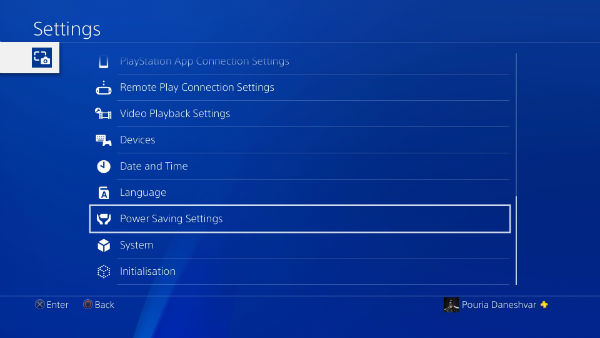
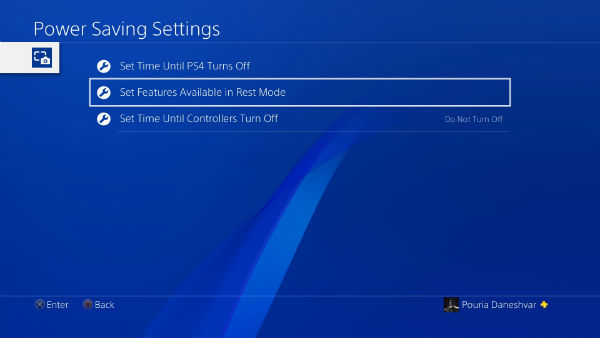
در بین تنظیمات موجود وارد بخش Set Features Available in Rest Mode شوید. همانطور که از نام این بخش پیدا است، در این قسمت میتوانید مشخص کنید که کدام فیچرها و قابلیتهای کنسول در وضعیت Rest Mode کار کنند و کدامها غیر فعال شوند.
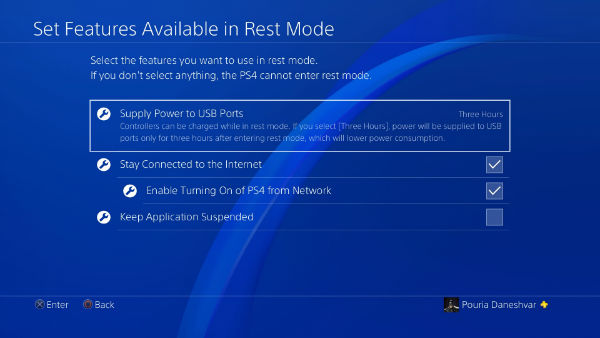
برای قطع اتصال پلی استیشن 4 به اینترنت در وضعیت Rest Mode، تیک Stay Connected to the Internet را بردارید. به این ترتیب دیگر کنسول شما در حالت Rest به اینترنت متصل نمیماند و در نتیجه بازیها و بروزرسانیها را هم دانلود نمیکند.
فراموش نکنید که در ساعات رایگان مصرف، اگر میخواهید که کنسولتان بازیها و بروزرسانیها را از شبکه دریافت کند، خلاف این فرآیند را طی کنید و Stay Connected to the Internet را تیک بزنید. همچنین به بخش دانلودها رفته و دانلودهای مورد نیاز را ادامه دهید. حالا میتوانید با خیال راحت کنسولتان را در وضعیت Rest Mode قرار دهید.
در برخی از مواقع گزارش شده که با روشن شدن کنسول و یا با ورود به بازیها، دانلودها ادامه مییابند. هر وقت که کنسولتان را روشن کردید، پیش از هر چیزی سری به بخش دانلودها بزنید و مطمئن شوید که تمامی دانلودها در وضعیت Pause قرار دارند. وقتی هم که وارد بازیها شدید، پس از چند لحظه به منوی کنسول برگردید و مجددا چک کنید که دانلودها از سر گرفته نشده باشند.
جلوگیری از دانلود شدن اتوماتیک بروزرسانیها
مشکل دیگر این است که پلی استیشن به صورت اتوماتیک شروع به دانلود کردن بروزرسانی بازیها و بروزرسانی سیستم عامل میکند. در حالی حالی که حواستان نیست، دانلودها شروع میشوند و قبل از این که متوجه شوید، نیمی از ترافیک اینترنتتان مصرف میشود.
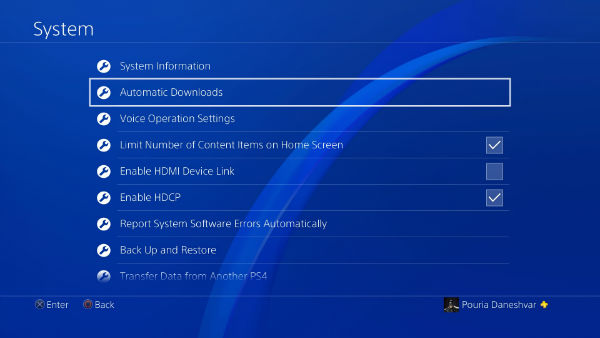
خبر خوب این است که میتوانید جلوی شروع اتوماتیک دانلودها را بگیرید. برای این کار وارد تنظیمات یا Settings کنسول شوید. گزینه Settings و سپس Automatic Downloads را انتخاب کنید.
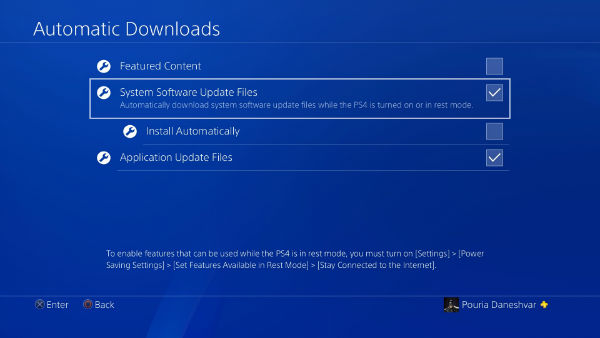
در این قسمت دو مورد Game Updates Automatic Downloads و System Software Automatic Downloads وجود دارد که مورد اول به دانلود اتوماتیک بروزرسانی بازیها و مورد دوم به دانلود اتوماتیک بروزرسانی سیستم عامل اختصاص یافته. تیک این موارد را بردارید تا دیگر پلی استیشن به صورت خودکار دانلود بروزرسانی بازیها و سیستم عامل را شروع نکند.
امیدواریم که این مقاله به نجات ترافیک اینترنت محدودتان کمک کرده باشد. اگر نکتهای هست که به نظرتان از قلم ما جا مانده، آن را حتما در بخش نظرات با ما در میان بگذارید.
دیدگاهها و نظرات خود را بنویسید
برای گفتگو با کاربران ثبت نام کنید یا وارد حساب کاربری خود شوید.



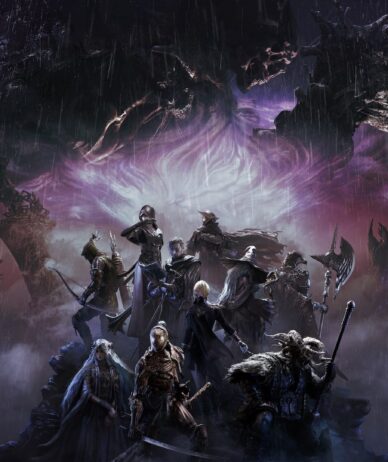





















سلام من وقتی اپدیت یا دانلود بازی رو ریست مود میزارم فرداش میبینم فقط چهار گیگ دانلود تازه تست هم گرفتم سرعت دانلودم بالای ۳ مگ هست مشکلش چیه؟؟
بابا بدبختی ما اینه ، گذاشتیم کالاف دان بشه بعد صبح پا میشیم میبینیم همه ی dlc هاش هم داره دان میشه بعد همشون یه ذره رفتن جلو ، ینی هرچی تو لیست دانلود هام دارم شروع میکنه به دان شدن با بقیه چیزا با این که من همچین چیزیو نمیخوام و شبا فقط کالاف رو از پاوز در میارم
سلام ببخشید من داشتم یه بازی رو اپدیت می کردم بعد استپ کردم پی اس فورم رو خاموش کردم وقتی دوباره رفتم از صفر شروع شد باید چکار کنم
برای من هم همین مشکل داره
احتمالا از صفر شروع نشده
اگه دقت کنین اون خطی که نشان دهنده میزان دانلود هستش میاد اول ولی خود حجم کل دانلودی رو نگاه کنین کم شده
شما بعد هر سری که اینطور میشه به حجم باقی مونده دانلود نگاه کنید
حتما حجمش کم میشه
من حافظه other تو ps4 132 گیگه هیچی ندارم حتی سئو بازی هامو حذف کردم. نمیدونم چیه لطفا کمک کنید؟
دوستان یکی کمک کنه من حافظه ps4 قسمت other 132 گیگ هستش من حتی Save بازی هامو حذف کردم هیچی ندارم. نمیدونم چیه کمک کنید
احتمال خیلی زیاد شما تو لیست دانلود برای دانلود دیتا یا اپدیت بازی این حجم رو PS4 شما رزرو کرده
کافی شما از نوتیفیکیشن کنسولتون دانلود دیتا و اپدیت بازی هارو دلیت کنین
احتمال زیاد مشکلتون حل میشه
اگه حل نشد مشکلتون ممکنه از آسیب دیدن هارد ناشی از نوسانات برق باشه
اقا واقعا ممنونم من یکسال این مشکلو دارم و ۴۳ تا بازی در نوتیفیکشن داشتم بدرد نخور نمیتونستم کاری کنم الان با راه حل شما درست شد واقعا ممنونم❤
سلام ببخشید بابت مطلب خوبتون ببخشید یه سوال میخواستم بدونم که اگر یه بازی رو بزنیم دانلود بعد رو حالت ریست مود بزاریم بازم دانلود ادامه داره یا نه؟؟؟؟
دمتون گرم
اقا کسی میدونه اگه بازی های هکی بخوایم فقط اپدیت کنیم قفل میشه یا نه؟ خواهشا یکی جواب بده
بازیهای هکی (ترکیبی) رو میشه آپدیت کرد و حتی از بخش آنلاین استفادهکرد
ولی کلا شاید بیشتر از ۶ ماه نشه از بازیای هکی استفادهکرد چون reset password میشه توسط سونی
داش من میزارم رو رست مورد بعد قفل نمیشه نترس
چطور میشه یه بازی تو یه تایم خاص قرار بدیم که دانلود بشه
امکان تنظیم زمان دانلود خاص نداره
کاشکی واسه نسل بعد یه download manager پیشرفته که first party خود sony باشه یا حداقل third party قابل اعتماد باشه برای کنسول درنظر بگیری